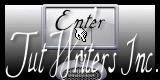Golden Days

Tutorial original aqui
Gracias Titoune por dejarme traducir tus tutoriales
Tanto el tutorial como su traducción están registrados en twi
Para su realización nos hará falta:
Material
Filtros
Filter Unlimited 2 / VM Extravaganza / James Bondage
Penta.com / Color dot
Nik Software / Color Efex Pro / Bi-Color Filter
Puedes encontrar estos filtros aqui
Abrir los tubes, y elementos en el Psp. Duplicarlos (Shift+D) y cerrar los originales
Tube utilizado: "Parker-2-BellesGraphics" de...
Les élementos de scrap utilizados son una creación de "Lindalou Creations"
Scrap completo "Golden Days"
*** Nota ***
Este tutorial ha sido realizado en el sistema operativo Windows 7 (Seven)
La mayor parte de los filtros usados están importados en los Filtros Unlimited 2. Si trabajas este tutorial con los filtros no importados, es posible que los efectos queden muy diferentes
El tutorial ha sido creado con la versión X5 del Psp. Si usas versiones anteriores (a la X)
puede ser que el resultado difiera
Si quieres puedes ayudarte de la regla para situarte en la realización del tutorial
Marcador (Arrastra con el raton)

1.-
Abrir una nueva imagen transparente de 750 x 600 pixeles
2.-
Activar el elemento "frame 3"
Edición_ Copiar
Edición_ Pegar como nueva capa
No lo desplaceis
3.-
Activar la varita mágica_ Seleccionar el centro
Clic varias veces para hacer una selección completa
Selecciones_ Modificar_ Expandir_ 3 pixeles
4.-
Situaros sobre la capa de trama 1
Activar el elemento paper3
Edición_ Copiar
Edición_ Pegar en la selección
Selecciones_ Invertir
5.-
Capas_ Nueva capa de trama
Capas_ Organizar_ Enviar al fondo
De nuevo
Edición_ Pegar en la selección
6.-
Efectos_ Complementos_ Filter Unlimited 2 / VM Extravaganza / James Bondage
valores por defecto
7.-
Efectos_ Efectos de Reflexión_ Caleidoscopio
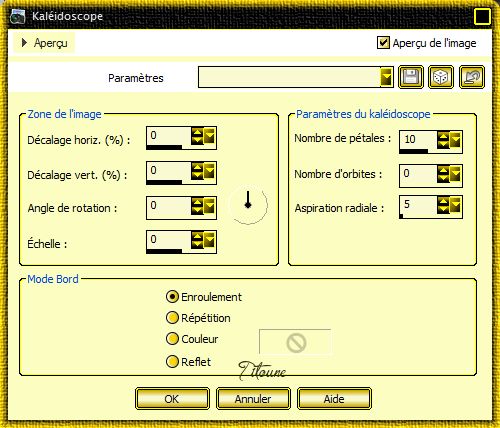
8.-
Efectos_ Efectos Geométricos_ Esfera
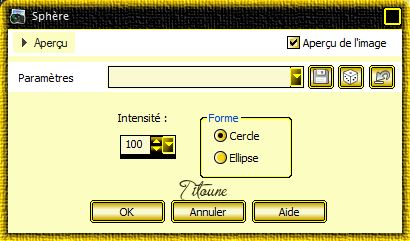
Selecciones_ Invertir
Regresar a la capa del marco
9.-
Capas_ Nueva capa de trama
Capas_ Organizar_ Enviar abajo
Activar la imagen proporcionada o la que habéis elegido
Edición_ Copiar
Edición_ Pegar en la selección
Opacidad al 85%
Selecciones_ Anular selección
Capas_ Duplicar
10.-
Situaros sobre la capa inferior en la pila de capas
Activar el elemento "laceframe"
Edición_ Copiar
Edición_ Pegar como nueva capa
11.-
Activar el elemento "e8"
Edición_ Copiar
Edición_ Pegar como nueva capa
Colocar en la parte superior
Ver modelo final
12.-
Efectos_ Efectos 3D_ Sombra en el color #2a2711
3, 3, 50, 15
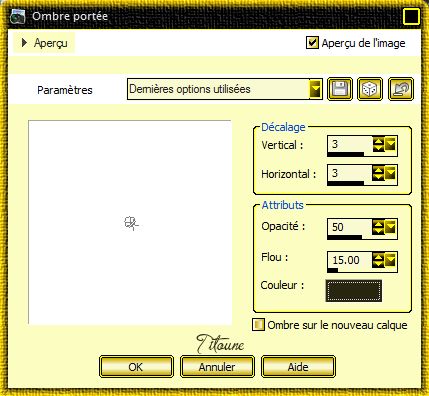
13.-
Activar el elemento "e8_2"
Edición_ Copiar
Edición_ Pegar como nueva capa
Colocar en la parte inferior
Ver modelo final
Efectos_ Efectos 3D_ Sombra
Mismos valores que la vez anterior
14.-
Regresar a la capa superior en la pila de capas
Activar el elemento "e12"
Edición_ Copiar
Edición_ Pegar como nueva capa
Colocar en la parte derecha interna del marco
Ver modelo final
No lleva sombra
15.-
Activar el elemento "e31"
Edición_ Copiar
Edición_ Pegar como nueva capa
Colocar en la parte superior derecha
Ver modelo final
Efectos_ Efectos 3D_ Sombra
Mismos valores que la vez anterior
16.-
Activar el elemento "e24"
Edición_ Copiar
Edición_ Pegar como nueva capa
Colocar en la parte superior
Ver modelo final
Efectos_ Efectos 3D_ Sombra
Mismos valores que la vez anterior
17.-
Activar el elemento "e30"
Edición_ Copiar
Edición_ Pegar como nueva capa
Colocar en la parte inferior derecha
Ver modelo final
Efectos_ Efectos 3D_ Sombra
Mismos valores que la vez anterior
18.-
Activar el elemento "e25"
Edición_ Copiar
Edición_ Pegar como nueva capa
Colocar en la parte inferior derecha
No lleva sombra
19.-
Activar el elemento "e23"
Edición_ Copiar
Edición_ Pegar como nueva capa
Colocar en la parte inferior derecha
Ver modelo final
No lleva sombra
20.-
Activar el elemento "e21"
Edición_ Copiar
Edición_ Pegar como nueva capa
Colocar en la parte inferior
Ver modelo final
No lleva sombra
21.-
Activar el elemento "e5"
Edición_ Copiar
Edición_ Pegar como nueva capa
Colocar en la parte inferior
Ver modelo final
Efectos_ Efectos 3D_ Sombra
Mismos valores que la vez anterior
22.-
Activar el elemento "e26"
Edición_ Copiar
Edición_ Pegar como nueva capa
Colocar en la parte inferior izquierda
Ver modelo final
Efectos_ Efectos 3D_ Sombra
Mismos valores que la vez anterior
23.-
Activar el elemento "e15"
Edición_ Copiar
Edición_ Pegar como nueva capa
Colocar en la parte inferior izquierda
Ver modelo final
Efectos_ Efectos 3D_ Sombra
Mismos valores que la vez anterior
24.-
Activar el elemento "e18"
Edición_ Copiar
Edición_ Pegar como nueva capa
Colocar en la parte de la izquierda
Ver modelo final
Efectos_ Efectos 3D_ Sombra
Mismos valores que la vez anterior
25.-
Activar el elemento "e32"
Edición_ Copiar
Edición_ Pegar como nueva capa
Colocar en la parte superior
Ver modelo final
Efectos_ Efectos 3D_ Sombra
Mismos valores que la vez anterior
26.-
Activar el elemento "e33"
Edición_ Copiar
Edición_ Pegar como nueva capa
Colocar en la parte superior izquierda
Ver modelo final
No lleva sombra
Capas_ Duplicar
Capas_ Modo de capas_ Luz Débil
27.-
Activar el tube que habéis elegido
Edición_ Pegar como nueva capa
Si es necesario redimensionarlo
Colocar como en el modelo o a vuestra conveniencia
Ver modelo final
Efectos_ Efectos 3D_ Sombra
Mismos valores que la vez anterior
Decorar a vuestro gusto
28.-
Situaros sobre la capa superior en la pila de capas
Capas_ Nueva capa de trama
Selecciones_ Seleccionar todo
Activar el elemento paper10
Edición_ Copiar
Edición_ Pegar en la selección
29.-
Selecciones_ Modificar_ Contraer_ 2 pixeles
Clic Delete en vuestro teclado
Selecciones_ Invertir
30.-
Efectos_ Efectos 3D_ Biselado interior
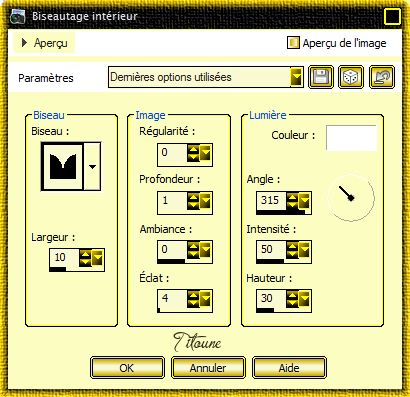
Selecciones_ Anular selección
Efectos_ Efectos 3D_ Sombra
Mismos valores que la vez anterior
Firmar vuestro trabajo en nueva capa
Capas_ Fusionar visibles
Guardar en formato Jpg optimizado
Hemos terminado nuestro trabajo
Espero que hayas disfrutado haciéndolo tanto como Titoune creándolo
Si tienes algún problema contacta con Titoune o en el correo de la web
El grupo PSP de Titoune
La Danse des Pinceaux
Titoune
Creado el 21 de Julio de 2013